3 Cara Membagi Halaman Post WordPress Menjadi Beberapa Bagian
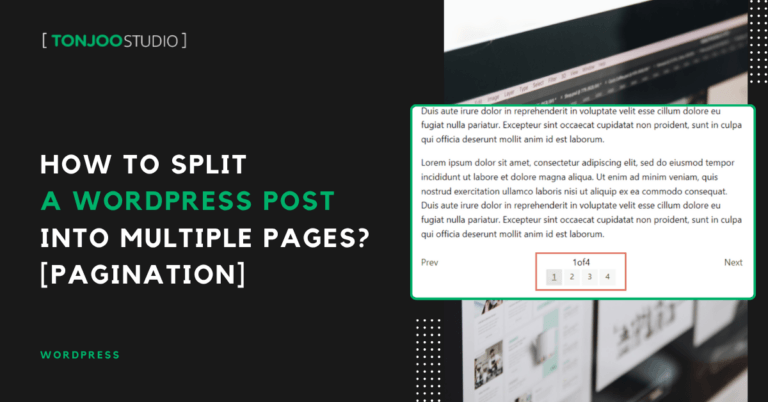
Advertisements
Selain dengan cara membuat daftar isi di WordPress, Anda juga bisa menurunkan bounce rate dengan cara membagi halaman post WordPress menjadi beberapa bagian.
Hal ini dikarenakan konten yang Anda buat pada website WordPress menjadi mudah dicerna oleh pembaca. Selain itu, proses loading halamannya pun bisa jadi lebih singkat.
Lantas, bagaimana cara membagi postingan menjadi beberapa halaman? Di tutorial ini, kami menyediakan metode manual dan menggunakan plugin. Simak penjelasan lengkpanya di bawah ini!
Advertisements
Cara Membagi Halaman Post WordPress menjadi Beberapa Bagian
Cara membagi halaman post WordPress dapat Anda lakukan (1) tanpa menggunakan plugin, yakni dengan menggunakan block editor Gutenberg, atau (2) dengan menggunakan plugin tambahan.
Bagi Anda yang sudah memahami cara menjadwalkan post artikel di WordPress, tentu tidak akan kesulitan juga saat menggunakan plugin untuk membagi halaman post.
Cara 1: Membagi Postingan di WordPress secara Manual
Sebagai catatan, cara membagi post WordPress menjadi beberapa halaman secara manual hanya dapat dilakukan untuk setiap postingan artikel. Jadi tidak bisa otomatis. Berikut caranya:
- Buat post seperti biasanya dengan cara klik menu Posts di sidebar WP Admin > klik Add New.
- Isi bagian Judul dan Isi post seperti biasa. Untuk melakukan testing, Anda juga bisa mengisi postingan dengan text Lorem Ipsum.
- Jika sudah, klik [+] untuk menambahkan block seperti yang telah dijelaskan dalam cara menggunakan block editor. Pada search box, ketik page break > kemudian pilih block Page Break.
- Selanjutnya muncul batas Page Break yang akan menjadi pemisah antara halaman post. Anda juga dapat melakukan drag-and-drop pada block tersebut.
- Silakan tambahkan beberapa block Page Break sesuai kebutuhan.
- Jika sudah selesai, lihat hasilnya pada front-end WordPress Anda. Tampilannya akan seperti berikut ini:
Seperti yang telah diungkapkan sebelumnya, cara manual ini hanya dapat dilakukan untuk setiap post, tidak bisa otomatis diterapkan pada keseluruhan post.
Apabila Anda ingin mencoba cara membagi postingan WordPress menjadi beberapa halaman secara serentak pada semau post, silakan gunakan plugin.
Advertisements
Cara 2: Membagi Post WordPress dengan Plugin Paginate Posts
Membagi postingan menjadi beberapa halaman di WordPress dapat dilakukan dengan menggunkan plugin Automatically Paginate Posts. Berikut langkah-langkahnya:
- Klik menu Plugins di sidebar kiri WP Admin > klik Add New.
- Pada bagian search box, ketik automatically paginate post > klik Install Now pada plugin Automatically Paginate Posts. Jika sudah, klik Activate.
- Untuk melakukan pengaturan, buka menu Settings > pilih opsi Reading > scroll ke bawah hingga menuju Automatically Paginate Posts > centang Posts > pilih berapa banyak halaman yang diinginkan > beri kondisi seberapa banyak kira-kira jumlah kata per halamannya.
- Jika sudah, klik Save Changes dan lihat pada bagian front-end post. Anda sudah berhasil membuat halaman untuk postingan.
Baca Juga
Untuk memudahkan pemantauan apakah penggunaan paginasi post ini dapat menurunkan bounce rate atau tidak, Anda bisa mencoba dengan cara memasang Google Analytics di WordPress.
Cara 3: Membagi Halaman Artikel WordPress dengan Plugin jQuery Post Splitter
Selanjutnya, cara membagi post WordPress lainnya adalah dengan menggunakan plugin jQuery Post Splitter. Berikut cara menggunakannya:
- Install dan aktivasi plugin jQuery Post Splitter dengan cara install plugin WordPress seperti pada umumnya.
- Jika sudah, klik menu Settings > pilih menu jQuery Post Splitter.
- Pada tab General, lakukan pengaturan dasar.
– Pada bagian Implementation, pilih opsi jQuery. Ini adalah opsi gratis. Ada opsi lain namun berbayar.
– Pada bagian Numbers, Anda bisa centang untuk membuat paginasinya menjadi nomor.
– Pad bagian Navigation Position, pilih Bottom untuk meletakkan paginasi di bagian bawah.
– Pada bagian Disable styles, bisa Anda centang jika tidak ingin menggunakannya.
– Pada bagian Count, pilih Bottom.
– Pada bagian Loop slides, bisa Anda centang jika paginasi ingin dibuat berulang. - Jika pengaturan sudah selesai, silakan klik Save Settings.
- Hasilnya akan seperti berikut ini:
Dengan cara membagi artikel menjadi beberapa halaman seperti di atas, harapannya durasi membaca artikel pada website Anda bisa meningkat.
Advertisements
Sudah Berhasil Membagi Halaman WordPress?
Demikian tutorial cara membagi halaman post WordPress menjadi beberapa bagian. Langkah kecil seperti ini juga dapat sangat berpengaruh SEO (Search Engine Optimization).
Selain memperbaiki dari segi konten, Anda juga perlu memantau pertumbuhan website dengan cara memasang Google Analytics di WordPress.
Apabila Anda memiliki pertanyaan, kendala, atau membutuhkan pengembang WordPress atau WooCommerce, silakan hubungi kami melalui Kontak Tonjoo, dan kami akan bantu menyelesaikannya!
Baca artikel terkait WordPress, WooCommerce, Plugin dan pengembangan website lainnya dari Moch. Nasikhun Amin di blog Tonjoo Studio.
Last Updated on Juli 27, 2025 by Moch. Nasikhun Amin
Advertisements
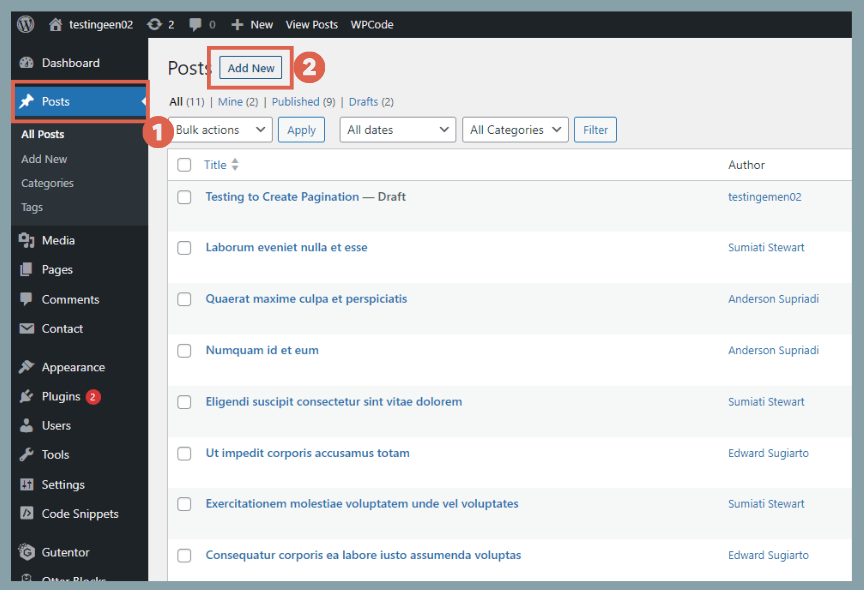
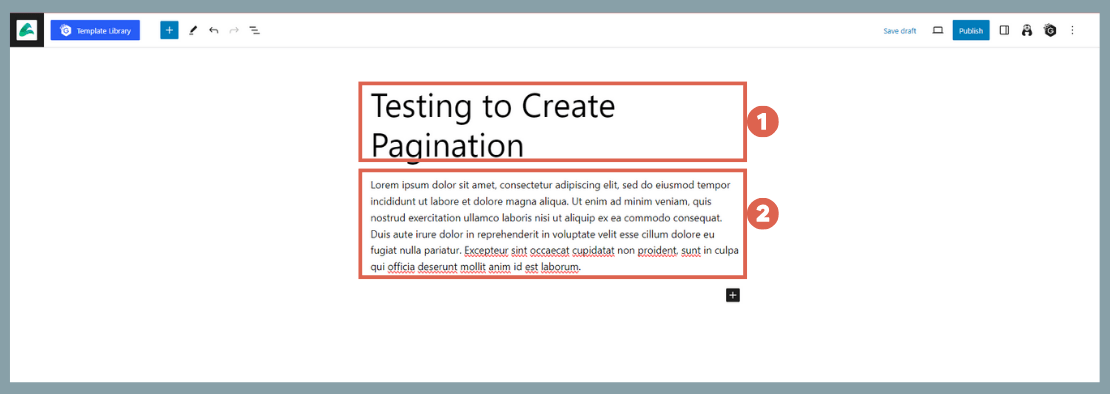
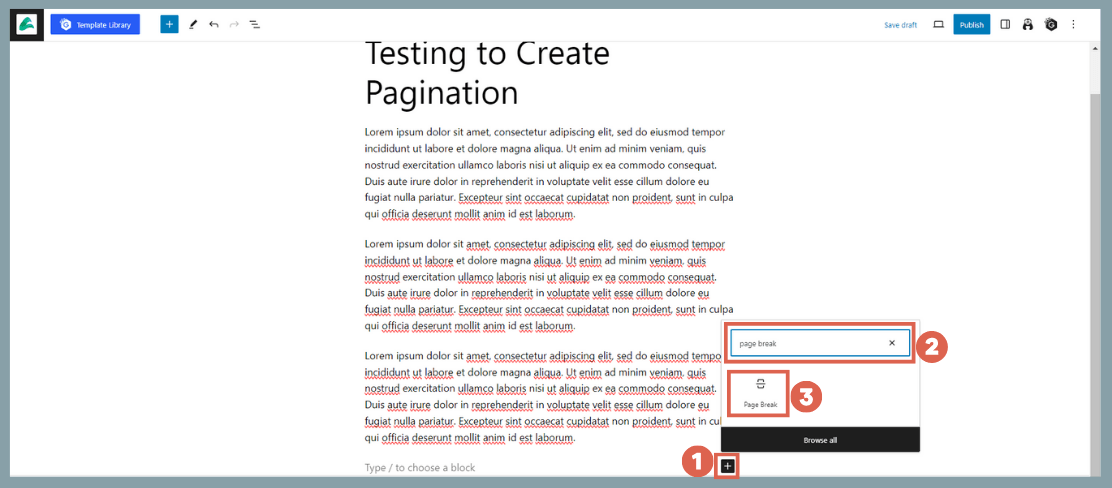
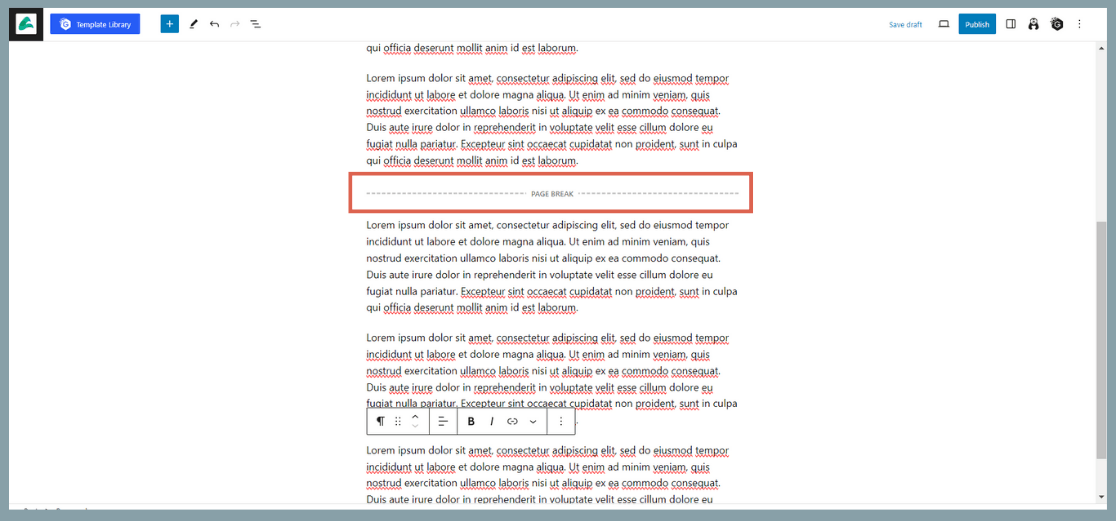
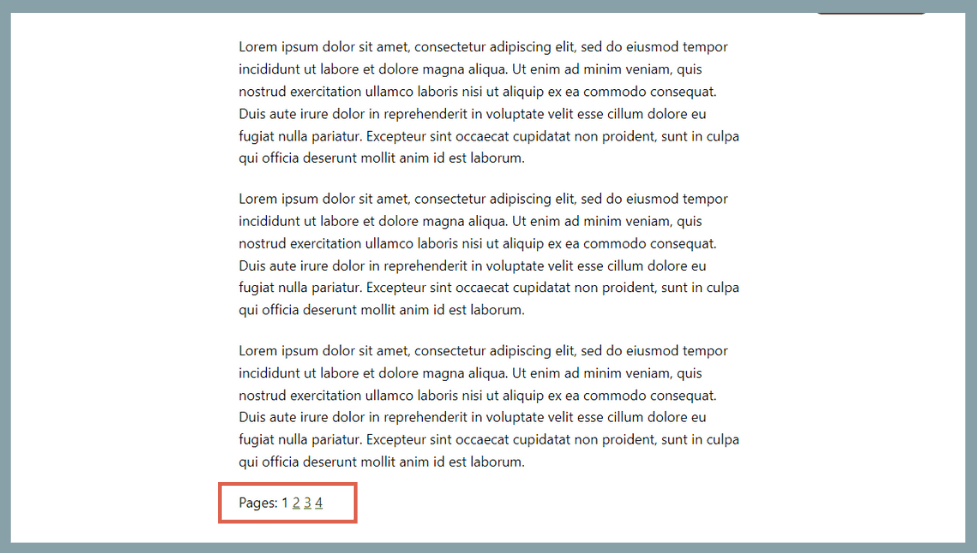
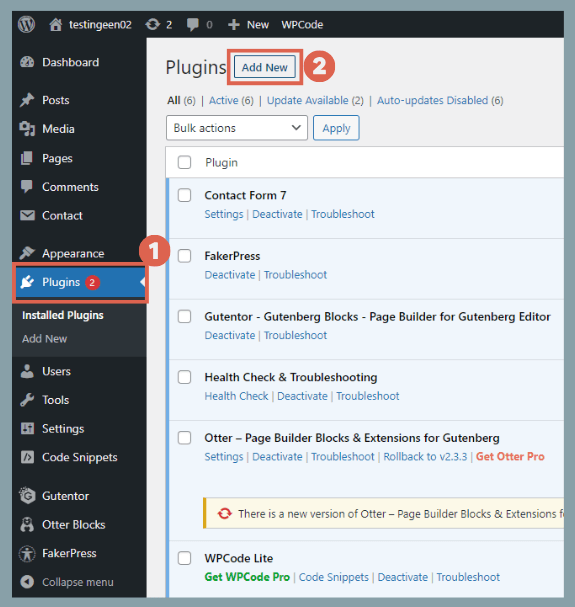
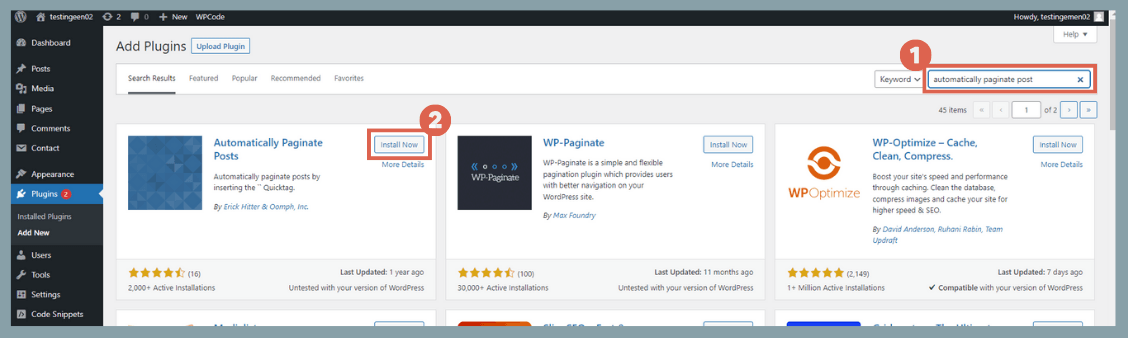
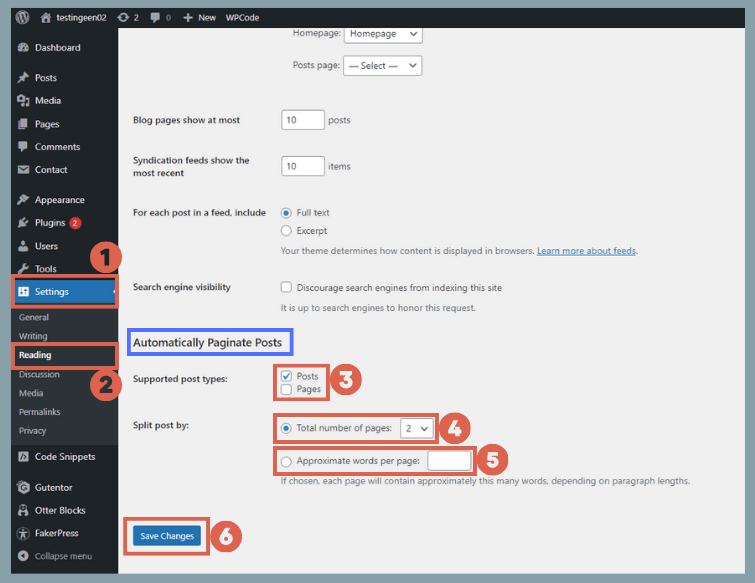
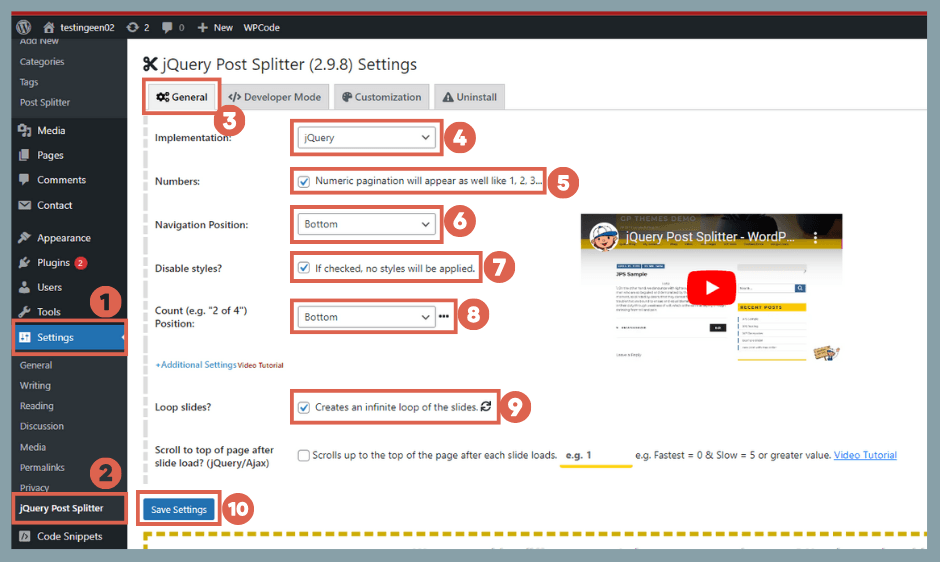
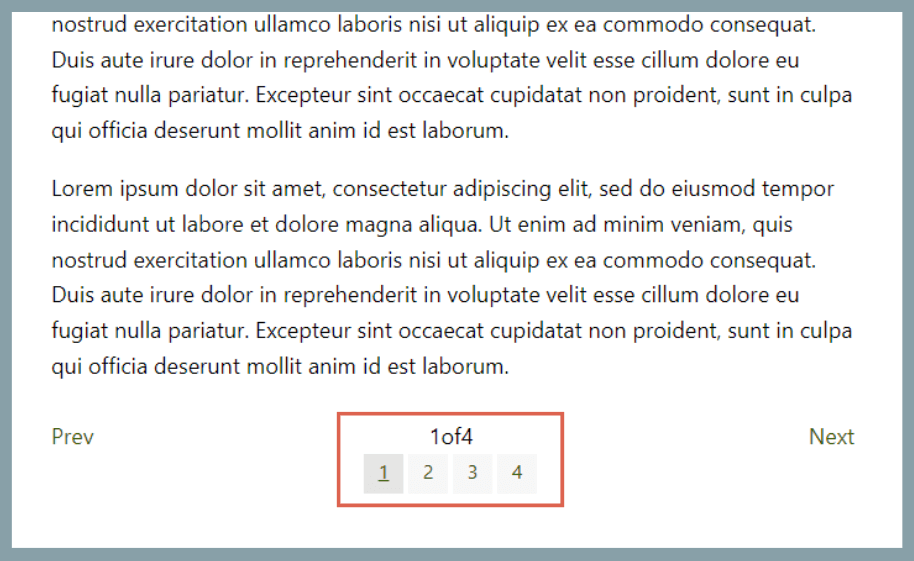
Mei 21, 2024 at 13:47
Terimakasih, sangat bermanfaat kak, mohon bantuannya kak tuttorial untuk menampilkan semua halaman (show all content) diakhir halaman yang terbagi: (1, 2, 3, 4 | baca semua)
Terimakasih, sehat dan bahagia selalu kak..